iPhonesên nû XR, XS û XS Max tenê hindiktirîn taybetmendiyên nû tînin. Lêbelê, yek ji yên herî balkêş Kontrolkirina Kûrahiyê ye, bi saya wê hûn dikarin kûrahiya zeviyê ji bo wêneyên portreyê, hem piştî rastiyê û hem jî di dema kişandina wêneyê de rast bikin. Ji ber vê yekê her çend taybetmendî bi fermî tenê di iPhone-ên herî dawî de peyda dibe, hîn jî rêyek heye ku meriv kûrahiya zeviyê li ser modelên mîna iPhone 7 Plus, 8 Plus û X biguherîne.
Li gorî Apple, Kontrolkirina Kûrahiyê bi du tiştên bingehîn pêkan e - pêvajoya A12 Bionic û kameraya nû, an awayê wan ê çêtir girtina portreyan. Tevî vê îdîayê, gengaz e ku meriv li ser iPhone-ên kevn jî kûrahiya zeviyê rast bike. Tiştê ku hûn hewce ne serîlêdanek kêrhatî ye ji App Store-ê û wêneyek ku di moda Portrait de hatî kişandin ku hemî daneyên pêwîst dihewîne.
Meriv çawa li ser iPhone-ên kevn kûrahiya zeviyê eyar dike:
- Daxistin û sepanê bimeşînin odeya tarî.
- Albûmê li quncika çepê ya jêrîn ya ekranê vekin Bandora kûrahiyê û wêneya bijartina xwe hilbijêrin.
- Piştî vekirina wêneyê, îkona sêyemîn ji çepê (sê slider) li ser barê jêrîn hilbijêrin.
- Niha hûn dikarin bigerin Blur bi kûrahiya zeviyê bilîze. Ger slider hemî rê ber bi rastê ve ye, kûrahiya zeviyê ew e ku iPhone di moda portreyê de girtiye.
Di serîlêdana Darkroom de, hûn dikarin perspektîfa wêneyê jî rast bikin, hejmareke mezin ji fîlteran jî tevî yên xwe bicîh bikin, formata wêneyê biguhezînin, çarçoweya wê bikin an wêneyên zindî biguherînin. Ew destûrê dide guherandina wêneyan di çarçoveyek heya 120 mpx de û her weha di formata RAW de, ku di nav wênekêşan de populer e. Her weha hûn dikarin ronahî, berevajî, siya, deng, ronahî, xala reş an rengan biguherînin.
Hin nimûne berî û piştî sererastkirinê:
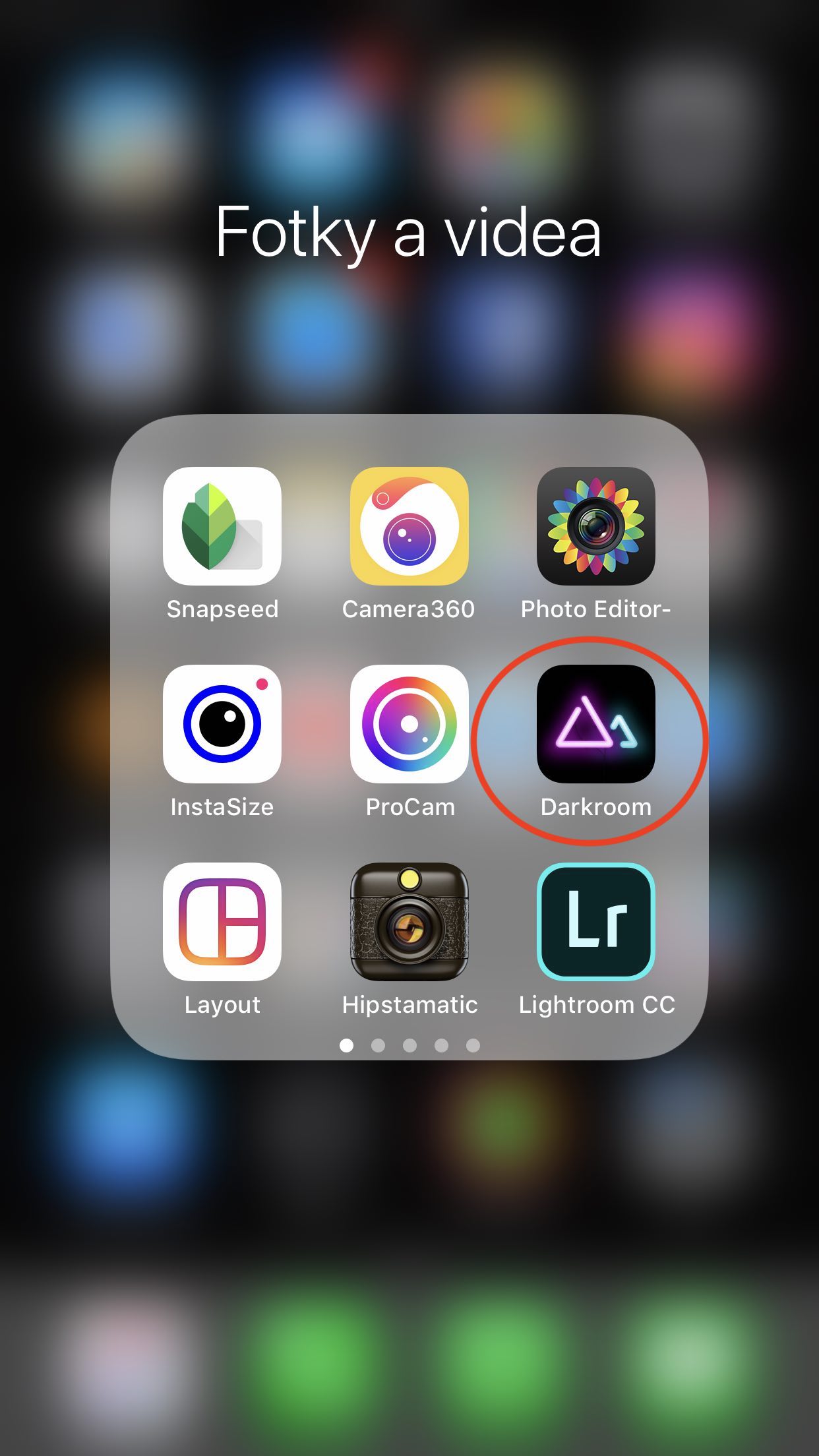

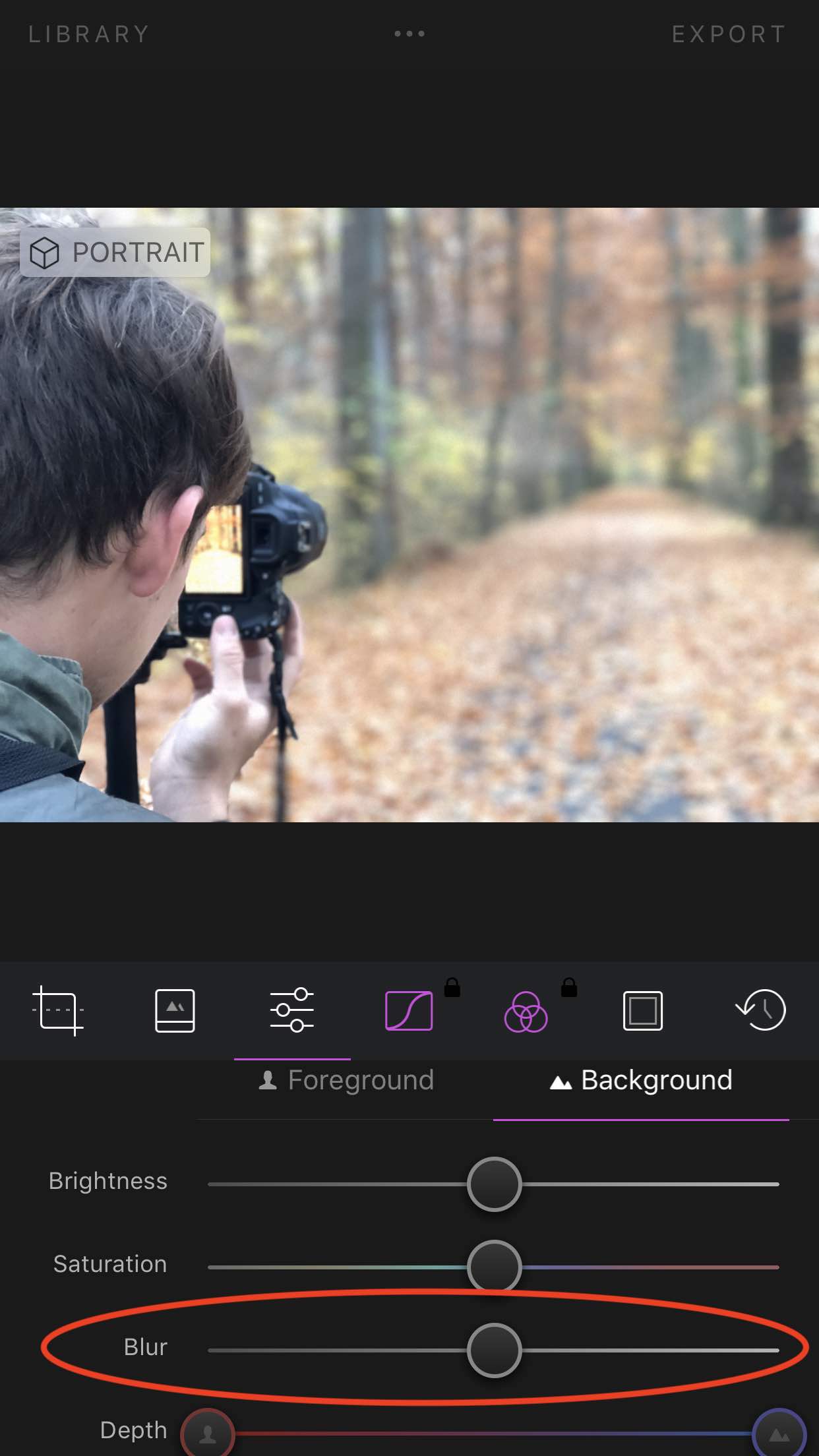
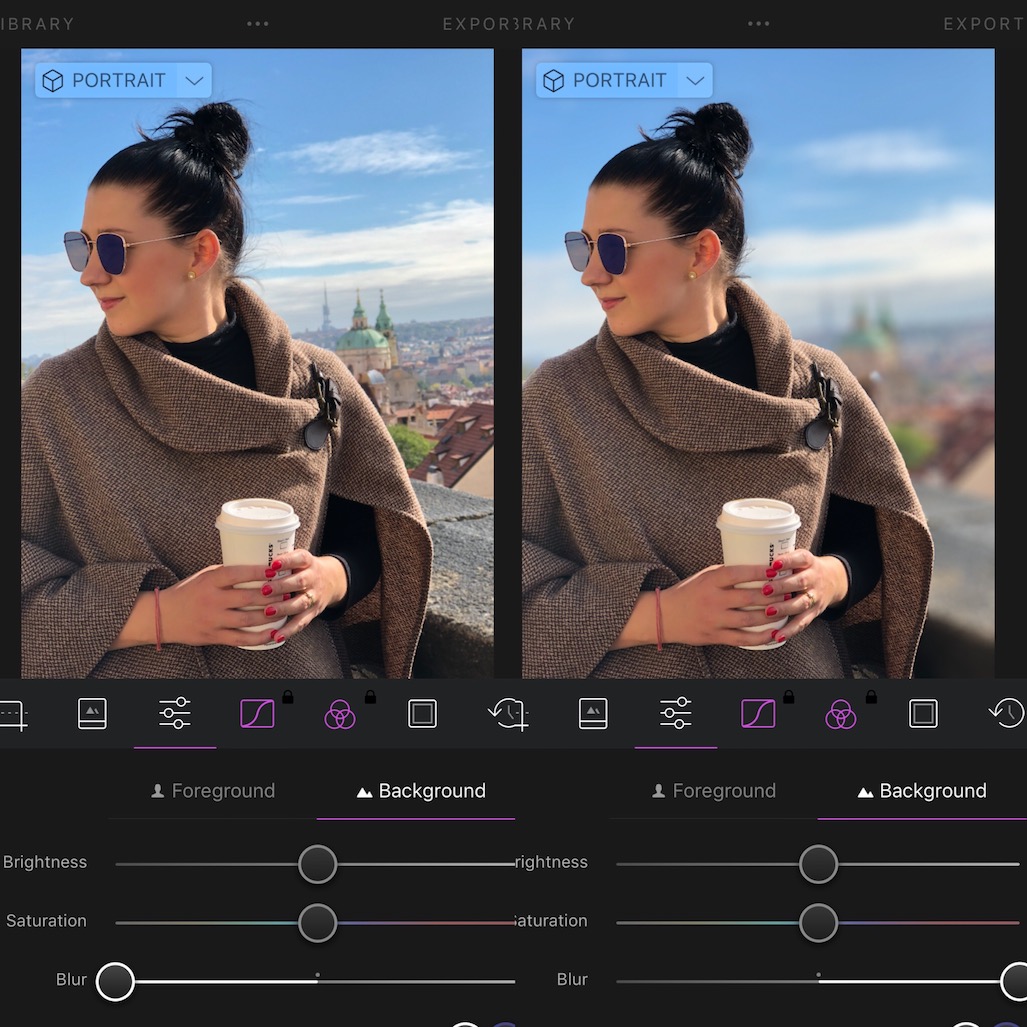
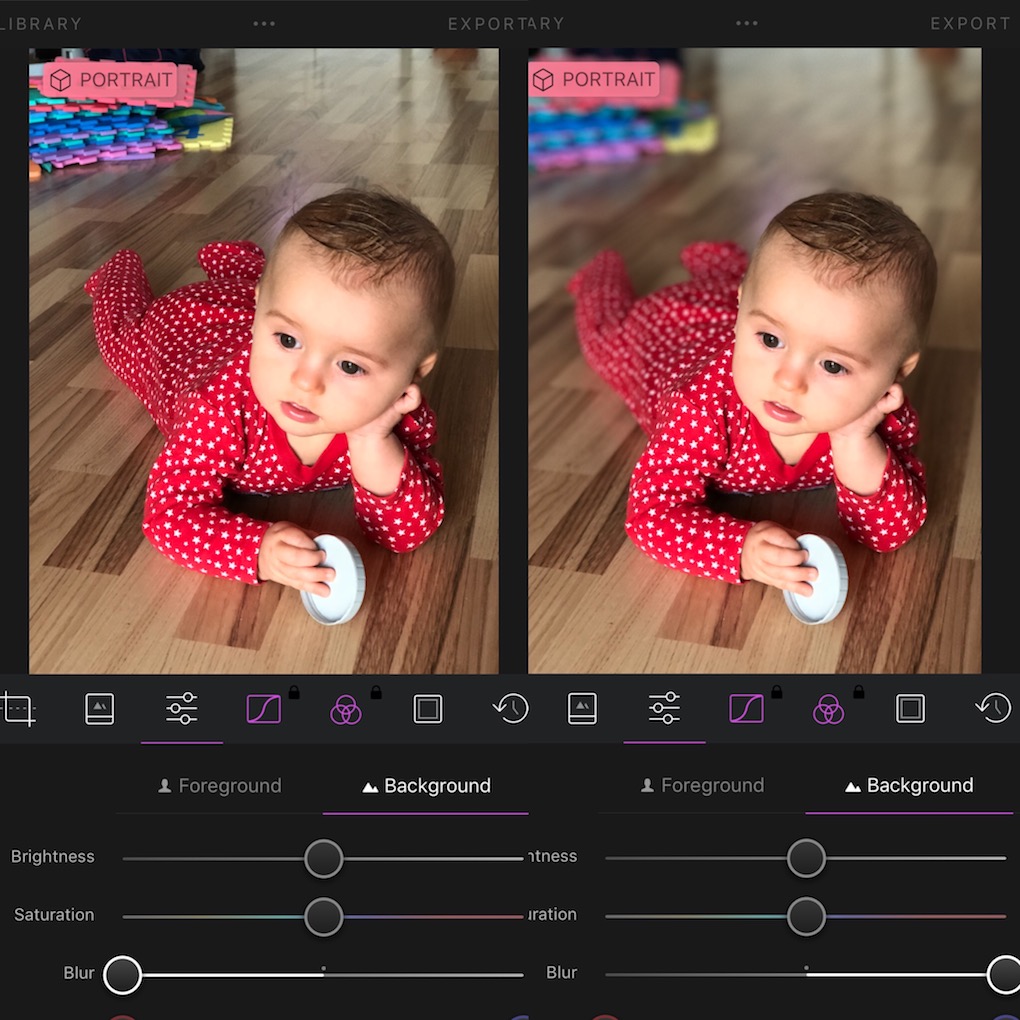
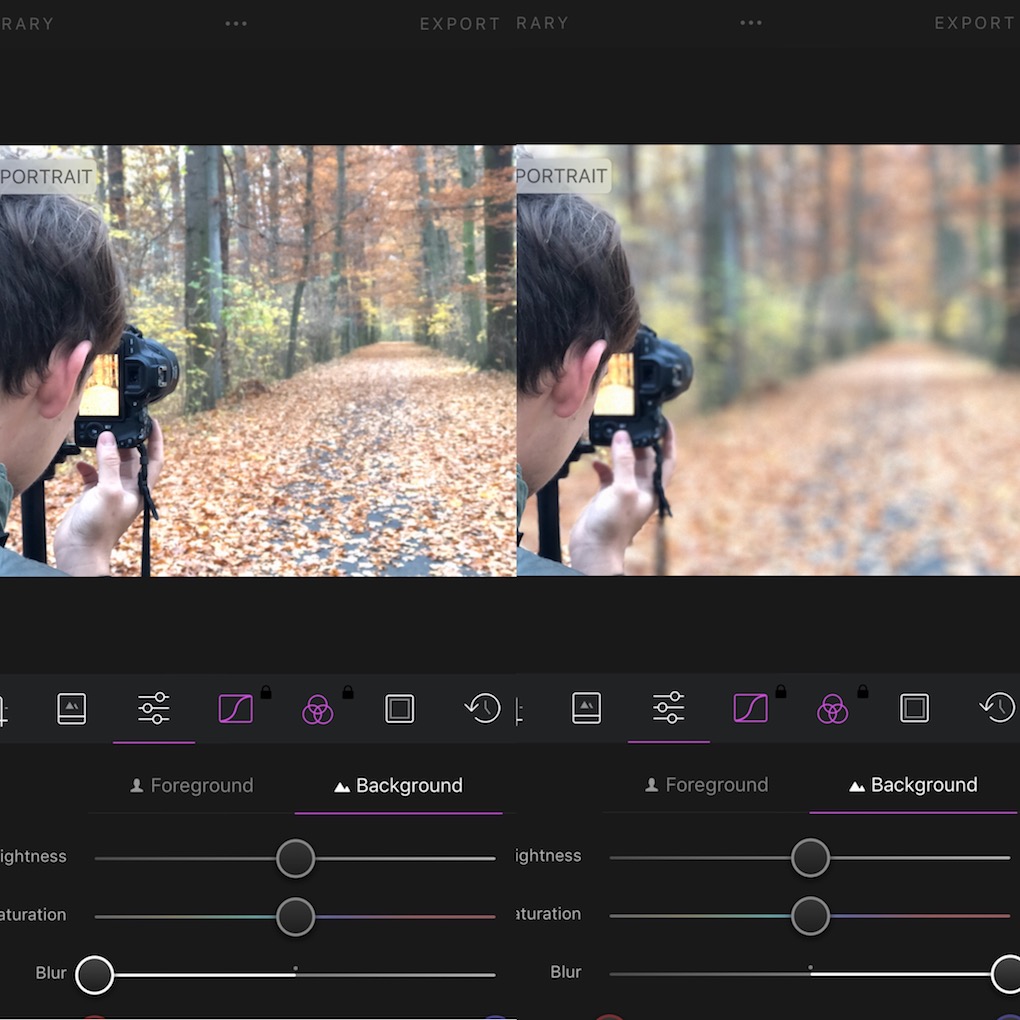
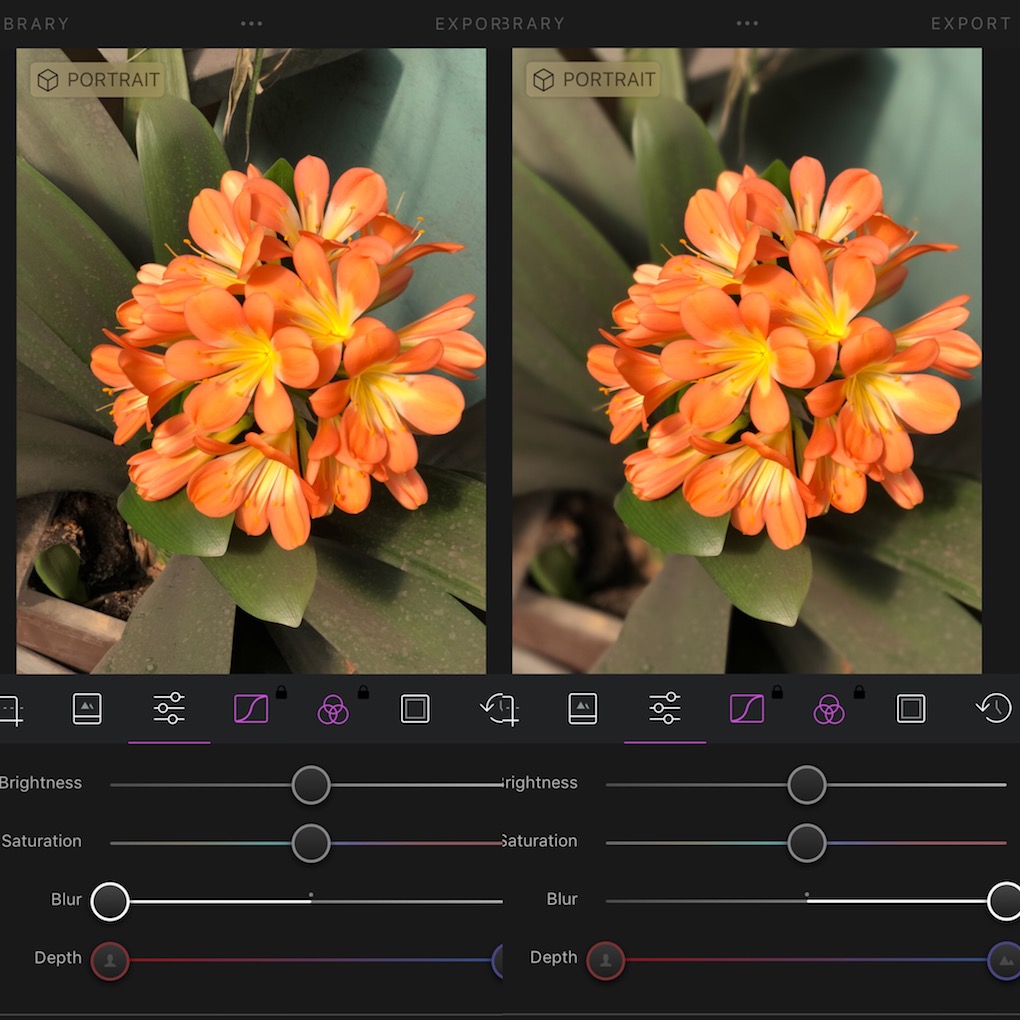
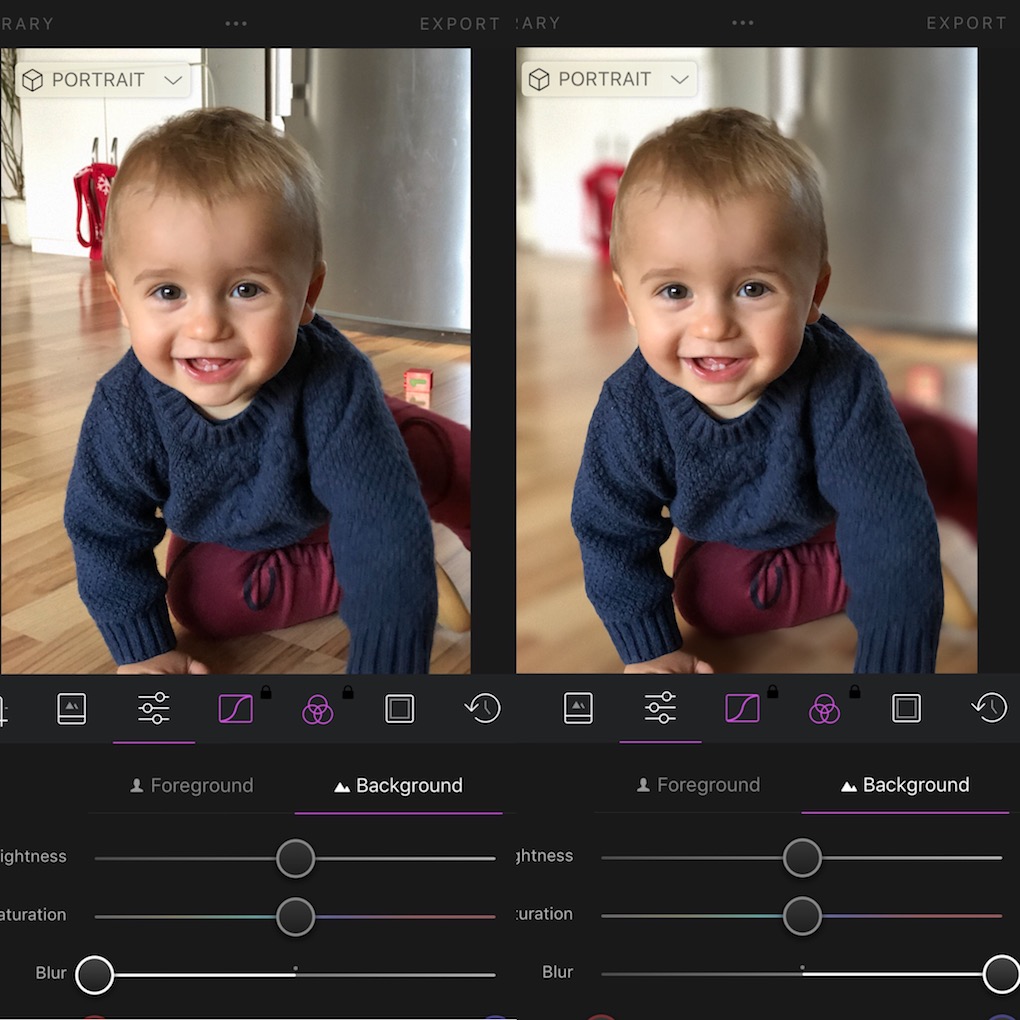
Bi tevahî vebijarka Blur tune. :-(
Û we wêneyek ku di moda Portrait de hatî kişandin bikar anî?
Erê erê erê, min bi rastî bêriya vê X kir, spas ji bo serişteyê :)
Hûn bi wê gotarê mirovan dixapînin, vebijarka Blur qet tuneye!!! Sernavê gotarê ye Çawa li ser iPhone-ên kevn……Û hîn jî li ser iP-yên kevn moda Portrait tune!